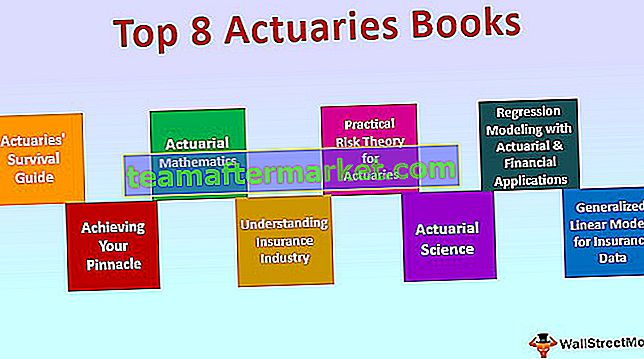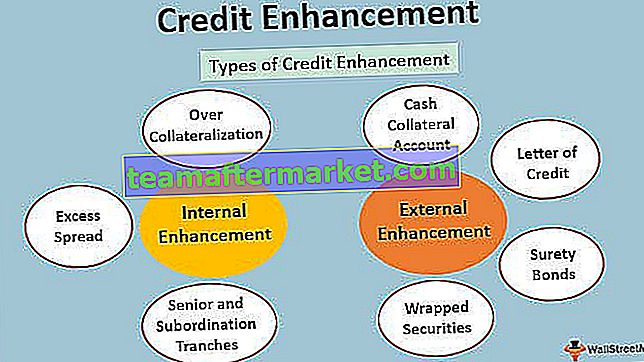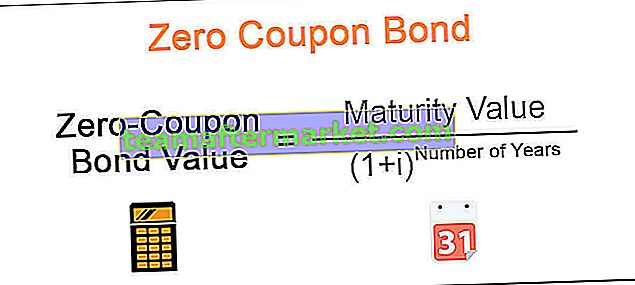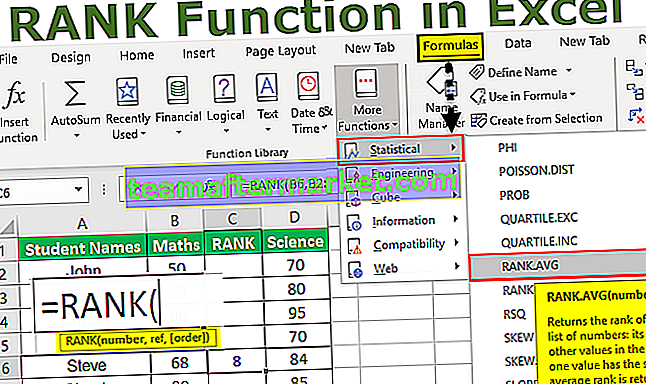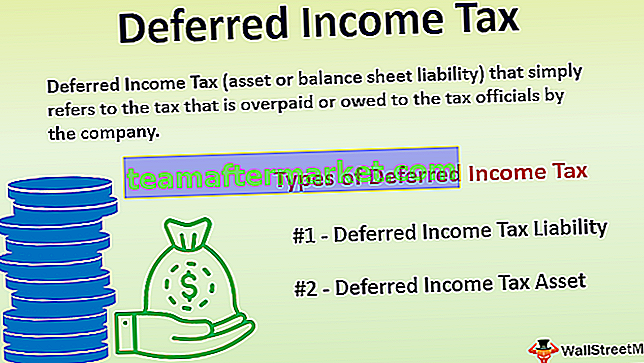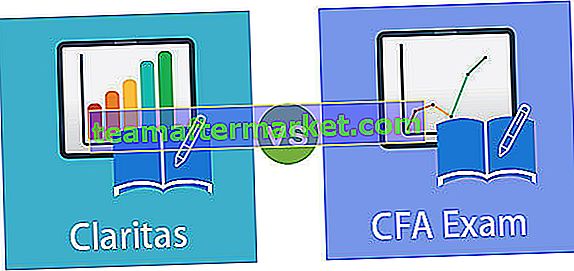O que é a ferramenta Localizar e selecionar no Excel?
Localizar e selecionar no Excel é uma ferramenta muito útil para localizar dados conforme necessário. Junto com FIND, a função Substituir no Excel também é bastante útil, o que ajuda a localizar um texto específico e substituí-lo por outro (s) texto (s).
Você pode baixar este Find Excel Template aqui - Find Excel TemplateComo usar Localizar e selecionar no Excel?
Na guia Home, há a seção Find & Select excel

- Suponha que queremos encontrar um 'cartão de crédito' a partir dos dados fornecidos. Precisamos ir para a seção Localizar e digitar o cartão de crédito.

- Quando pressionamos Find Next, obtemos o próximo resultado, onde há um cartão de crédito.

- O achado também funciona com lógica difusa. Suponha que forneçamos "cre" na seção de localização, ele encontrará as palavras relevantes que contêm "cre".

- Para encontrar o texto fornecido em todos os lugares da planilha, clique em Localizar tudo. Ele irá destacar a palavra-chave presente em todos os lugares da planilha.

- Podemos fazer a correspondência entre maiúsculas e minúsculas também na planilha para localizar dados que diferenciam maiúsculas de minúsculas. Para isso, clique em Opções e selecione a opção Match case.

- Para encontrar células que contenham apenas os caracteres digitados na caixa Localizar, temos que marcar a caixa de seleção Corresponder ao conteúdo inteiro da célula .

- A localização também pode ser feita por meio de um atalho de teclado do Excel. Precisamos pressionar CTRL + F, então a guia Localizar e Substituir será aberta.

- Agora, se quisermos substituir algo, podemos usar a guia Substituir. Digamos que desejamos substituir o crédito pelo pagamento online. Em seguida, clicamos em Substituir tudo.

- Ele substituirá todas as células que contêm crédito pelo pagamento online.

- Em seguida, vá para Go to Special Feature do Excel.

- Isso pode ser usado para selecionar rapidamente tudo o que contém fórmulas, formatação condicional, constante, validação de dados etc.

Coisas para lembrar
- O Excel salva a formatação definida. Se alguém pesquisar os dados da planilha novamente e não conseguir encontrar os caracteres, será necessário limpar as opções de formatação da pesquisa anterior
- No caso acima, primeiro precisamos ir à caixa de diálogo Localizar e Substituir, clicar na guia Localizar e em Opções para exibir as opções de formatação. Então, temos que clicar na seta ao lado de Formato e, em seguida, clicar em Limpar Encontrar Formato
- Não há opção para substituir o valor em um comentário de célula.